L'unità USB non appare in Questo PC ma è visibile in Gestione disco
Se la tua unità USB non viene visualizzata in Questo PC(USB drive is not appearing in This PC) , ma è visibile nel pannello Gestione disco(Disk Management panel) in Windows 10 , questo post sarà in grado di aiutarti a risolvere il problema. Se questo problema si verifica con una pen drive, un disco rigido esterno o anche una partizione del disco rigido interno, la soluzione è la stessa.
Supponiamo che tu abbia collegato un'unità USB(USB drive) al tuo computer Windows 10, ma non viene visualizzata in Questo PC o Esplora file(PC or File Explorer) . Ciò significa che non puoi accedere ai file. Potrebbe verificarsi quando alcune impostazioni vengono modificate in modo casuale o dopo un attacco di malware. Può anche apparire dopo un aggiornamento di Windows(Windows Upgrade) .
L'unità USB non viene visualizzata in questo PC
È necessario assegnare una lettera di unità alla partizione o all'unità USB(partition or USB) per renderla visibile in questo PC. Per questo, puoi utilizzare l' opzione Gestione disco(Disk Management option) disponibile in Gestione disco(Disk Management) . Per correggere l'unità USB non viene visualizzata in questo(USB drive is not appearing in This PC) problema del PC, attenersi alla seguente procedura-
- Apri Gestione computer
- Vai a Gestione disco
- Fare clic con il pulsante destro del mouse sull'unità USB
- Seleziona Cambia lettera e percorsi di unità(Change Drive Letter and Paths)
- Fare clic sul pulsante Aggiungi
- Seleziona una lettera di unità.
Innanzitutto, assicurati che l' unità USB(USB drive) sia collegata. In tal caso, puoi aprire Esplora file(File Explorer) , fare clic con il pulsante destro del mouse sull'opzione Questo PC(PC option) nella barra laterale sinistra e selezionare (sidebar and select) Gestisci(Manage) . In alternativa, puoi cercare Gestione computer(Computer Managemen) nella casella di ricerca della barra(Taskbar search) delle applicazioni e aprire il risultato.
Ora devi andare su Storage > Disk Management option .
Qui dovresti trovare la tua unità USB(USB drive) , che non appare in Questo PC. È necessario fare clic con il pulsante destro del mouse sull'unità USB e selezionare(USB drive and select) l' opzione Modifica lettera e percorsi di unità .(Change Drive Letter and Paths)
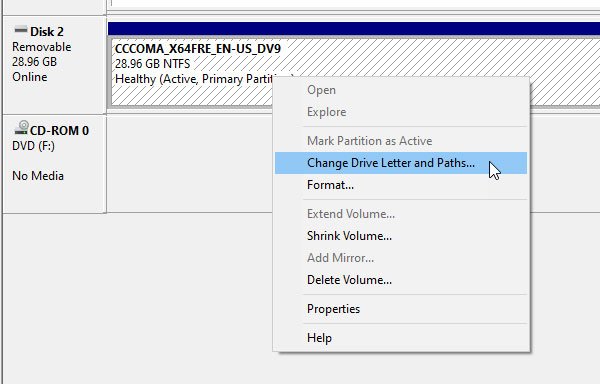
Vedrai l' opzione Aggiungi . (Add )Fare clic(Click) e selezionare una lettera di unità(Drive letter) dal menu a discesa. Fare(Click) clic sul pulsante OK ed uscire(OK button and exit) .
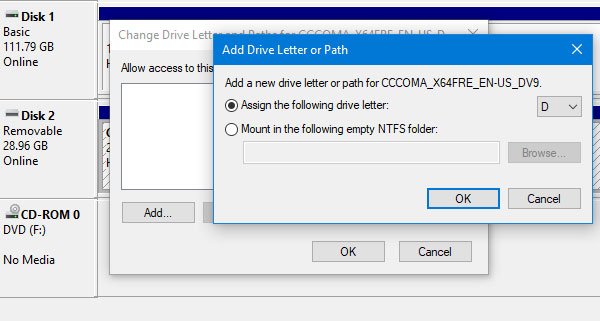
Questo dovrebbe risolvere il problema.
Per tua informazione, puoi selezionare qualsiasi lettera di unità disponibile nell'elenco a discesa. Dopo aver fatto clic sul pulsante OK(OK button) , non dovrebbe essere necessario molto tempo prima che il sistema assegni la lettera(Drive letter) di unità all'unità USB(USB drive) . Una volta completato il processo, puoi trovare la tua unità USB(USB drive) in Questo PC e accedere ai(PC and access) tuoi file.
Lettura simile : (Similar read)disco rigido(Hard Drive) esterno non visualizzato o rilevato in Windows 10 .
Related posts
Windows 10 Disk Management non funziona, caricando o rispondendo
DISKPART and FSUTIL Strumenti della riga di comando per Disk Management
Come aprire Disk Management in Windows 10
Add All Tasks and Disk Management a Control Panel in Windows 10
Cos'è Disk Management & How per usarlo?
Drive non è accessibile, Parameter non è corretto su Windows 10
Paste Special option manca o non funziona in Office
7 cose che puoi fare con lo strumento Gestione disco, in Windows
Finestre Modules Installer Worker High CPU & Disk Usage in Windows 10
Create New, Resize, Extend Partition utilizzando Disk Management Tool
Macrorit Disk Partition Expert: Gratis Disk Management Software
Qual è il miglior formato di file per le unità USB?
Un dispositivo che non esiste è stato specificato - Disk error su Windows 10
Errore 0x800706F9, il supporto del disco non è riconosciuto, potrebbe non essere formattato
BitLocker Setup Impossibile esportare il negozio BCD (Boot Configuration Data)
Monitor Hard Drive SMART Attributi con PassMark DiskCheckup
Disk structure è danneggiato e illeggibile su Windows 10
È necessario formattare il disco in unità prima di poterlo utilizzare
Come impedire agli utenti di accedere a dischi in questo PC su Windows 10
Windows computer si spegne quando USB device è collegato
